怎麼解決在 Windows 11/10 中缺少或找不到 Xlive.dll 的問題?
Xlive.dll 是 Microsoft 的一個動態連結程式庫 (DLL),它是「Windows Live 遊戲」的一部分。由 Xlive.dll 引起的錯誤可能是由於 Xlive.dll 檔案的刪除、放錯位置、被惡意軟體損壞或登錄項目搞砸了。由於此錯誤而無法啟動程式或遊戲可能會令人沮喪。讓我們看看解決這個問題的方法。此問題通常可以透過正確重新安裝 Xlive.dll 檔案來解決。
注意:您可以嘗試從連結重新安裝「Windows Live 遊戲包」 。這可以幫助您擺脫此錯誤,因為它會重新安裝遊戲所需的 DLL。或者,您也可以重新安裝引發錯誤的程式或遊戲。這也可以為您解決問題。
修正 Xlive.dll 的步驟遺失錯誤
第 1 步:開啟 下載 xlive.dll的連結。
第 2 步:檢查連結中可用的最新版本的 DLL,然後按一下下載。在點擊下載按鈕之前檢查版本、語言和描述。 
第 3 步:下載 zip 檔案後,使用 WinZip 或 WinRAR 將其解壓縮。
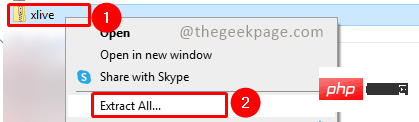
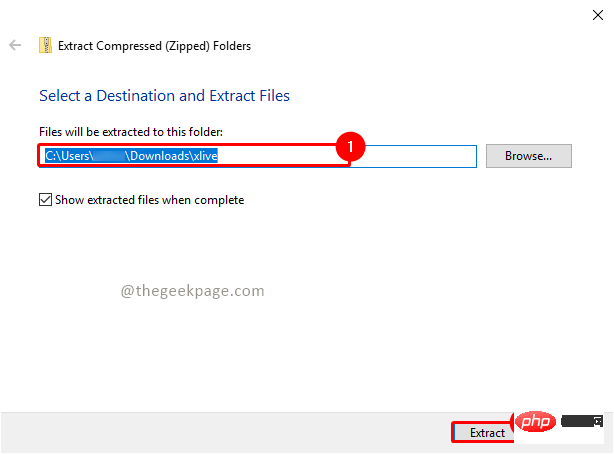
第4 步驟:在zip 檔案中,您將看到x live.dll 。選擇並將檔案複製到以下資料夾路徑。將彈出複製文件操作的確認彈出視窗。點選繼續 ,如果出現使用者帳號控制 (UAC) 彈出對話框,請點選 是。
C:\Windows\System32
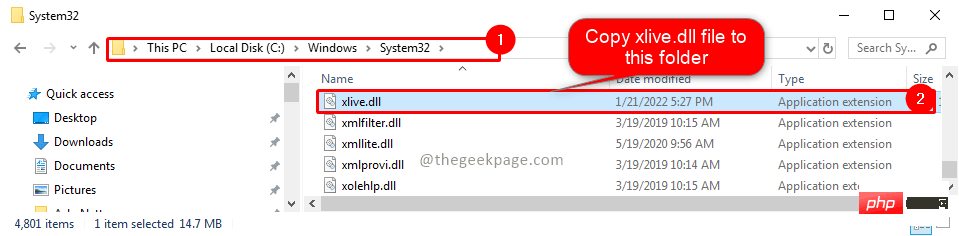
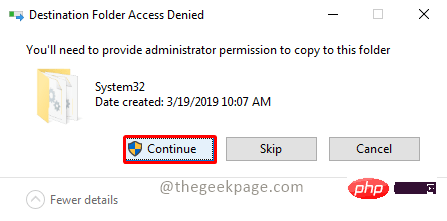
注意:在複製時覆寫原始DLL 檔案之前,最好保留原始DLL 檔案的備份。
第 5 步:現在重新啟動系統並檢查問題是否已解決。理想情況下,問題應該要解決。如果沒有,請按照以下步驟操作。
第 6 步:現在將 xlive.dll 檔案複製到以下路徑。在複製檔案操作的確認彈出視窗中點選 繼續。 如果彈出使用者帳號控制(UAC)對話框,請點選 是。
C:\Windows\SysWOW64
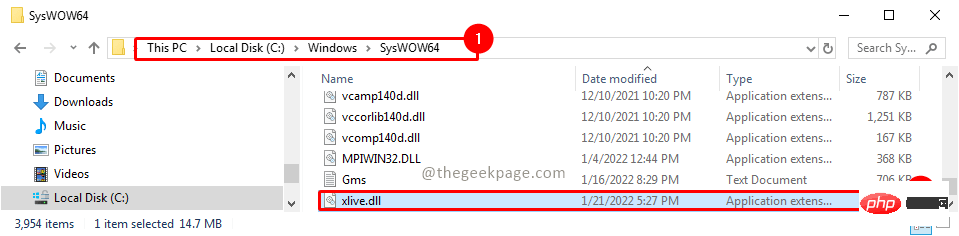
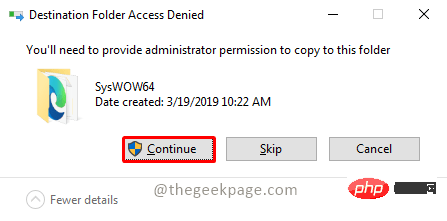
第 7 步:現在再次重新啟動系統並重新檢查問題是否已解決。
希望這篇文章內容豐富,您能夠擺脫錯誤。評論並讓我們知道將檔案複製到 System32 資料夾或 SysWOW64 是否解決了您的問題。感謝您的閱讀。
以上是怎麼解決在 Windows 11/10 中缺少或找不到 Xlive.dll 的問題?的詳細內容。更多資訊請關注PHP中文網其他相關文章!

熱AI工具

Undress AI Tool
免費脫衣圖片

Undresser.AI Undress
人工智慧驅動的應用程序,用於創建逼真的裸體照片

AI Clothes Remover
用於從照片中去除衣服的線上人工智慧工具。

Clothoff.io
AI脫衣器

Video Face Swap
使用我們完全免費的人工智慧換臉工具,輕鬆在任何影片中換臉!

熱門文章

熱工具

記事本++7.3.1
好用且免費的程式碼編輯器

SublimeText3漢化版
中文版,非常好用

禪工作室 13.0.1
強大的PHP整合開發環境

Dreamweaver CS6
視覺化網頁開發工具

SublimeText3 Mac版
神級程式碼編輯軟體(SublimeText3)
 此 Apple ID 尚未在 iTunes Store 中使用:修復
Jun 10, 2024 pm 05:42 PM
此 Apple ID 尚未在 iTunes Store 中使用:修復
Jun 10, 2024 pm 05:42 PM
使用AppleID登入iTunesStore時,可能會在螢幕上拋出此錯誤提示「此AppleID尚未在iTunesStore中使用」。沒有什麼可擔心的錯誤提示,您可以按照這些解決方案集進行修復。修正1–更改送貨地址此提示出現在iTunesStore中的主要原因是您的AppleID個人資料中沒有正確的地址。步驟1–首先,開啟iPhone上的iPhone設定。步驟2–AppleID應位於所有其他設定的頂部。所以,打開它。步驟3–在那裡,打開“付款和運輸”選項。步驟4–使用面容ID驗證您的存取權限。步驟
 Windows Update 更新提示Error 0x8024401c錯誤的解決方法
Jun 08, 2024 pm 12:18 PM
Windows Update 更新提示Error 0x8024401c錯誤的解決方法
Jun 08, 2024 pm 12:18 PM
目錄解決方法一解決方法二一、刪除Windows更新的臨時檔案二、修復受損的系統檔案三、檢視並修改登錄項目四、關閉網卡IPv6五、執行WindowsUpdateTroubleshootor工具進行修復六、關閉防火牆和其它相關的防毒軟體。七、關閉WidowsUpdate服務。解決方法三解決方法四華為電腦Windows更新出現「0x8024401c」報錯問題現象問題原因解決方案仍未解決?最近web伺服器因為系統漏洞需要更新,登入伺服器之後,更新提示錯誤碼0x8024401c解決方法一
 iPhone卡在飛航模式:如何修復
Jun 15, 2024 pm 02:16 PM
iPhone卡在飛航模式:如何修復
Jun 15, 2024 pm 02:16 PM
在某些情況下,飛行模式非常方便。但是,如果您的iPhone突然卡在其中,相同的飛行模式可能會讓您頭痛。在本文中,我們設計了這套解決方案,讓您的iPhone退出飛航模式。快速解決方法–1.嘗試直接從控制中心停用「飛航模式」。 2.如果您無法從控制中心停用飛行模式,您可以直接從「設定」標籤停用飛航模式–如果這些技巧不起作用,請按照以下修復程序解決問題。修復1–強制重啟設備強制重啟設備的過程非常簡單。您所要做的就是按照這些逐步說明進行操作。步驟1–您可以透過按下並放開音量調高按鈕來啟動流程。步驟
 iPhone卡在請勿打擾模式:如何修復
May 03, 2024 pm 09:07 PM
iPhone卡在請勿打擾模式:如何修復
May 03, 2024 pm 09:07 PM
您的iPhone是否卡在「請勿打擾」模式下?如果您無法切換「請勿打擾」模式,可能會很麻煩。您根本不會收到任何警報。在iPhone上修復此免打擾問題不會花費太多精力。因此,無需再浪費時間,只需遵循這些簡單的解決方案即可解決問題。修復1–刪除免打擾計劃如果您的手機上有任何「請勿打擾」時間表,它可能會強制裝置自動進入免打擾狀態。步驟1–轉到iPhone的「設定」。步驟2–接下來,開啟「焦點」模式。步驟3–您會在圖表頂部找到「請勿打擾」。步驟4–打開它。步驟5–在下一頁上,如果您進入「時間表」選項卡,您
 如何修復iPhone螢幕上的線條
May 03, 2024 pm 09:10 PM
如何修復iPhone螢幕上的線條
May 03, 2024 pm 09:10 PM
注意到iPhone螢幕上的垂直綠色、粉紅色或while線條?一些用戶求助於各種論壇,社交媒體句柄,關於他們在iPhone螢幕上目睹一些線條的問題。透過我們的快速解決方法,如果問題仍未解決,請繼續按照解決方案解決此問題。修復1–取下螢幕保護貼在手機螢幕上的線條可能是由於顯示器上的螢幕保護貼所造成的。有時,積聚的灰塵、水或任何其他異物可能會在保護器和螢幕的間隙之間滑動,導致螢幕上出現線條。從螢幕上取下螢幕保護貼並檢查線路的狀態。修復2–嘗試刪除該行一些用戶只需按下電話上垂直線的一側即可刪除該線。步驟1
 充電埠在iPhone中不起作用:如何修復
May 03, 2024 pm 09:01 PM
充電埠在iPhone中不起作用:如何修復
May 03, 2024 pm 09:01 PM
如果您在iPhone上遇到的最後一個麻煩是充電埠的問題。如果您無法確認為iPhone充電,它不會持續很長時間。拋開其他所有內容,專注於這些提示,以修復手機上的充電埠的故障提示。修復1–檢查充電埠您應該做的第一件事是檢查手機上的充電埠。步驟1–將手機從電源線上拆下。從手機中取出外殼/背蓋。步驟2–接下來,檢查裝置上的充電埠。步驟3–拿一小塊牙籤。確保吸頭清潔且無濕潤。步驟4–使用它清理充電插座上的任何灰塵或插槽中的任何其他顆粒。確保正確清理它。在此之後,請嘗試使用電源線為iPhone充電。
 WhatsApp驗證碼未取得iPhone:修復
Jun 07, 2024 pm 02:14 PM
WhatsApp驗證碼未取得iPhone:修復
Jun 07, 2024 pm 02:14 PM
在WhatsApp上沒有收到驗證碼?驗證是在iPhone上建立或設定WhatsApp帳號的主要步驟。因此,如果您沒有獲得驗證碼,您可能會遇到一些麻煩。但是,別擔心。只需按照以下步驟操作,即可最終取得WhatsApp驗證碼並完成流程。修復1–停用Wi-Fi關閉Wi-Fi並將驗證碼重新傳送到您的裝置。步驟1–向下滑動以存取控制中心。步驟2–停用手機上的Wi-Fi或行動數據。在停用手機上的Wi-Fi後,嘗試重新發送驗證OTP。如果您已收到OTP,請重新啟用Wi-Fi或僅啟用蜂窩數據以完成What
 應用程式無法在iPhone上載入:如何修復
Jun 15, 2024 pm 01:32 PM
應用程式無法在iPhone上載入:如何修復
Jun 15, 2024 pm 01:32 PM
您的iPhone上沒有載入應用程式?如果一個應用程式需要很長時間才能加載,這是不正常的。除了仍處於測試階段的應用程式外,當您在iPhone上打開它們時,它們應該會立即加載。除了一些重度遊戲外,如果您手機上的所有應用程式加載緩慢或根本無法加載,您應該按照以下步驟進行修復。修復1–更新應用程式(如果適用)有一段時間沒有更新應用程式了嗎?將其更新到最新版本應該可以解決這個問題。步驟1–開啟AppStore。步驟2–只需開始在搜尋框中鍵入應用程式的名稱,然後直接從建議中開啟應用程式。步驟3–點擊以轉到特






